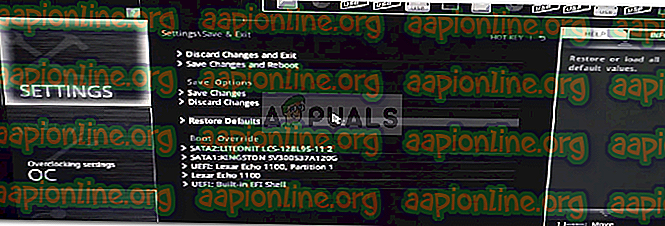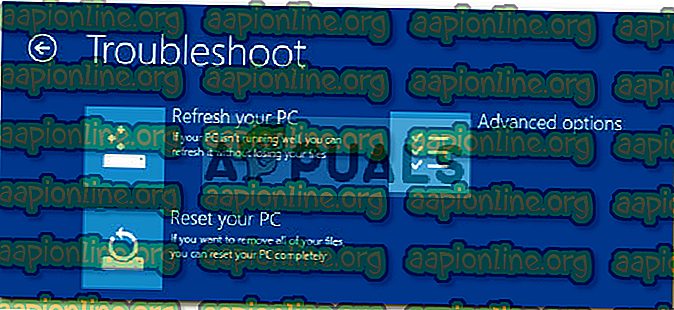修正:オペレーティングシステムローダーには署名がありません
「 オペレーティングシステムローダーに署名がありません 」というエラーのためにコンピューターを起動できない場合は、システムが認識していないブートイメージファイルが原因である可能性があります。 これは、起動時に表示されるため非常に心配であり、その結果、ファイルにアクセスできなくなります。

このガイドでは、実装可能なさまざまなソリューションについて説明しますので、心配する必要はありません。 ただし、その前に、エラーメッセージの原因について詳しく知りたい場合があります。
「オペレーティングシステムローダーに署名がない」エラーメッセージの原因は何ですか?
このエラーが発生する理由にはさまざまな理由があります。 それらのいくつかはここにあります—
- 不正/不正なブートイメージファイル :エラーは、コンピュータが認識できない不正/不正なブートイメージファイルが原因で発生します。 最新のコンピューターでは、UEFIモードはBIOS(レガシー)モードの代わりに起動目的で使用されます。 このブートモードにはセキュアブートと呼ばれる機能があり、オンにすると、ブートイメージが本物かどうかを検出します。
- BIOSモードでインストールされたWindows: BIOSモード(レガシーモード)でインストールしたオペレーティングシステムを起動しようとすると、セキュアブートがオンになっていると起動しません。 だから、それに注意してください。
さて、このエラーを修正するために、あなたが試すことができるさまざまなことがあります。
注意:
BIOSモードでWindows 10またはLinuxオペレーティングシステムをインストールしたためにこのエラーが発生した場合、簡単な解決策は、BIOS設定でUEFIモードを無効にすることです。 これはエラーを取り除きます。
しかし、そうでない場合は、以下の解決策のいくつかを試す必要があります。 すべてのエラーの原因は異なるため、そのうちの1つが役立つ場合がありますが、これらはこの特定のエラーの一般的な解決方法です。
解決策1:ハードリセットを行う
コンピュータのハードリセットを実行して、このエラーが解消されるかどうかを確認できます。 デスクトップを使用している場合、ハードリセットを実行するには、コンピューターの電源を切る必要があります。 すべての周辺機器を取り外します。 次に、電源ケーブルを取り外し、電源ボタンを15〜20秒間押し続けます。 これにより、コンピューターが工場出荷時のデフォルト設定にハードリセットされます。
ラップトップの場合は、ラップトップの電源をオフにし、ACケーブルとバッテリーを取り外します。 次に、電源ボタンを15〜20秒間押し続けます。 これにより、ラップトップのハードリセットが実行されます。 これを実行した後、エラーが修正されることを願っていますが、そうでない場合は、以下にリストされている他のソリューションを試すことができます。
解決策2:BIOSをリセットする
2つ目の解決策は、BIOSをリセットすることです。 製造元ごとに異なるBIOS設定インターフェイスがありますが、Dellコンピューターでそれを行う方法を説明します。 方法は次のとおりです。
- コンピューターの電源を切ります。 次に、電源を入れ、すぐにF2を何度も押します。
- これを行うと、 BIOS設定が表示されます。
- 一番下までスクロールすると、 [設定の復元]または[ BIOSデフォルト ]オプションが表示されます。 それをクリックしてください。
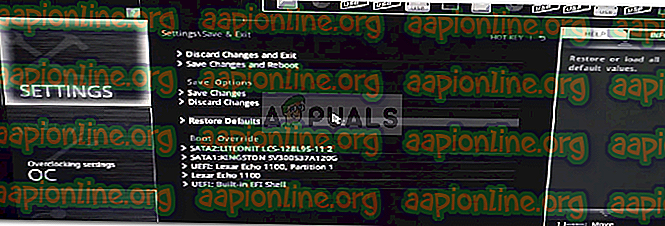
BIOSがリセットされました。 これで問題が特定されない場合は、まだ完了していないので心配しないでください。以下の解決策を試すことができます。
解決策3:ブートシーケンスを変更する
上記の2つの解決策がうまくいかない場合は、ブートシーケンスを変更してみてください。 これを行うには、次の指示に従ってください。
- まず、 BIOS設定に移動する必要があります。
- そこから、 UEFIモードの代わりにレガシーモードを選択します。
- 問題が特定されない場合は、 セキュアブートオプションをオフにすることができます。

解決策4:Windows 10をリセットする
最後に、上記の解決策が機能しない場合は、Windows 10をリセットしてみてください。リセットすると、コンピューターが以前の状態に戻り、一部のソフトウェアが使用できなくなる可能性があります。あなたは今持っています。 そのためには、Windows Recovery Environmentにアクセスする必要があります。 方法は次のとおりです。
- WinREにアクセスするには、マシンを2回強制的にシャットダウンする必要があります。 これを行うには、コンピューターがシャットダウンするまで電源ボタンを押したままにする必要があります。 これを2回行うと、 Windows回復環境にアクセスできるはずです。 3回目に電源を入れると、 Windows Recovery Environmentにアクセスできるようになります。
- その後、[ トラブルシューティング ]オプションを選択する必要があり、そこから[ このPCをリセット]を選択する必要があります。
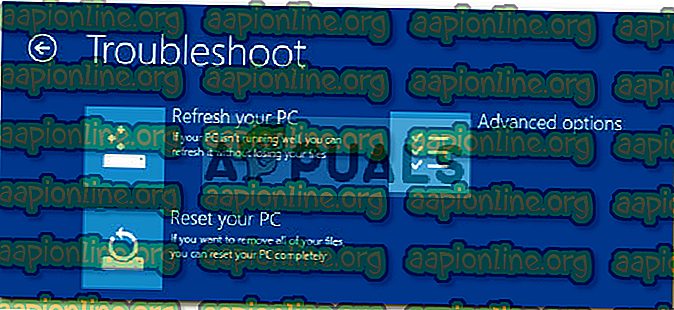
- 次の画面で、「 ファイルを保持/すべて削除 」を選択する必要があります。
この後、コンピューターはリセットされます。 プロセスを完了するには時間がかかりますので、しばらくお待ちください。 Windows 10をリセットすると、エラーが消えます。